Tạo website du lịch để tổ chức tour du lịch, giới thiệu địa điểm tham quan, hướng dẫn du lịch, đặt phòng khách sạn, tin tức, văn hóa, ẩm thực liên quan đến ngành du lịch,... đều có thể tạo website miễn phí trên Jweb.vn

Jweb.vn là nền tảng thương mại điện tử hiện đại với nhiều mẫu giao diện và tiện ích phù hợp với nhiều lĩnh vực. Vì thế, nếu bạn đang băn khoăn tìm một dịch vụ thiết kế website, hãy nhanh chóng tự tạo cho mình một website thật đẹp tại https://jweb.vn
Chia sẻ:

HOME | WEB BÁN | DỊCH VỤ | CÁC GÓI THIẾT KẾ WEB | WEBSITE ĐÃ THIẾT KẾ | KHÁCH HÀNG | TIN TỨC | LIÊN HỆ
Zoho Sites: Dịch vụ tạo website trực tuyến miễn phí
Zoho là một trong những nhà cung cấp dịch vụ đám mây và ứng dụng trực tuyến hàng đầu hiện nay, đang là đối thủ đáng gờm của Google và Microsoft trong lĩnh vực này. Zoho Sites là một sản phẩm của Zoho, một dịch vụ tạo website trực tuyến không đòi hỏi nhiều về kiến thức lập trình, có giao diện được thiết kế tự động tối ưu trên điện thoại thông minh và máy tính bảng. Ngoài ra, Zoho Sites còn cung cấp cho người dùng một giao diện kéo thả (các đối tượng như văn bản, hình ảnh, video,v.v…) tích hợp các ứng dụng khác của Zoho (Zoho mail CRM, Zoho Book,…), tích hợp ứng dụng của bên thứ ba như Google Analytics, Youtube,…xuất bản trang web với một nút nhấn, giúp bạn có ngay một website chỉ sau ít phút thiết lập.

1. Đăng ký tài khoản và khởi tạo website
Nếu chưa có tài khoản Zoho thì bạn vào địa chỉ https://www.zoho.com/sites rồi bấm vào liên kết Get Started Now. Ở bước Get Started with a Free Account, bạn nhập vào các ô:
- Username: tên người dùng
- Email Address: địa chỉ email
- Password: mật khẩu
- Re-enter-password: nhập lại mật khẩu
- Enter the text you see in the below image: nhập đoạn mã chống spam
Đánh dấu chọn vào hai ô bên dưới rồi bấm nút Sign Up. Sau đó, bạn nhận được một thông báo yêu cầu đăng nhập vào hộp thư để kích hoạt tài khoản.
Khi đã đăng ký xong tài khoản thì bạn điền tên website vào ô Site name, rồi chọn một trong hai kiểu khởi tạo: Build your site from scratch (xây dựng website từ đầu), Upload and manage files (HTML, CSS, Images)( tải lên các tập tin HTML, CSS và hình ảnh) rồi bấmContinue. Ở bước Choose a design for your site, bạn chọn lĩnh vực mà website hướng đến ở khung Categories bên trái, rồi chọn một mẫu giao diện ở khung bên phải và bấmApply. Khi quá trình khởi tạo website kết thúc thì bạn chuyển vào trang quản trị website.

Tùy chỉnh giao diện màu
Nếu chưa hài lòng về màu sắc, kiểu chữ của các đối tượng trên giao diện mặc định thì bạn có thể thay đổi bằng cách bấm vào nút Themes và chọn Visual Editor. Trong khung Theme Visual Editor, bạn hãy thay đổi thuộc tính của các đối tượng: Background (hình nền, màu nền, canh chỉnh hình nền, vị trí tiêu đề), Content (quy định font chữ, màu chữ, cỡ chữ),Heading (quy định đề mục, thẻ meta giúp tối ưu hóa trang web với bộ máy tìm kiếm), Link(quy định màu sắc của liên kết), Menu and Submenu (hình nền, màu sắc, cỡ chữ và font có trên khung điều hướng), xong bấm Save and Close. Nếu muốn chọn lại giao diện khác thì bạn bấm chọn Gallery trong mục Themes.
3. Quản lý trang
Trước khi thêm trang mới, bạn có thể thêm một số tùy chọn bằng tính năng Site Preferences(bấm vào biểu tượng chiếc cờ lê) gồm có: Edit site details (ẩn hoặc hiện các đối tượng như tên website, khẩu hiệu, logo, khung điều hướng), Manage pages (sắp xếp, khóa, xóa trang),Duplicate this page (nhân bản trang).
Để thêm vào trang mới, bạn bấm vào nút New (biểu tượng dấu +) trên thanh công cụ, rồi chọn kiểu trang ở khung Page Style bên trái, gồm có bốn dạng: Page, External Link, Duplicate Page, Blogs. Với dạng Page, bạn nhập vào ô Page name (tên trang), Parent Page(trang trực thuộc), Content layout (bố cục của trang), bấm OK.
4. Thêm nội dung
Ở thẻ Elements, bạn có thể thêm vào nội dung văn bản, nội dung đa phương tiện, như Heading – tiêu đề, Subheading – tiêu đề con, Paragraph – đoạn văn, Image – hình ảnh, Image+Text – hình ảnh vàn văn bản, Video – Nhúng video từ dịch vụ chia sẻ, SWF – chèn hiệu ứng flash, Column – chèn bản biểu, Button – nút bấm. Đối với hình ảnh, flash, bạn có thể tải lên từ máy tính bằng tính năng Upload From Computer hoặc nhúng từ trang web khác bằn tính năng Web URL.

Để thêm vào biểu mẫu liên hệ hoặc biểu mẩu khảo sát trực tuyến, bạn bấm vào thẻ Forms rồi kéo thả tính năng Contact Us vào vị trí mong muốn. Khi xong, bạn bấm vào khung này và chọn Customize Form. Ngoài ra các trường mặc định (Name, Email ID, Mobile number, Message), bạn có thể kéo thêm các trường ở khung Basic Fields, Advanced Fields rồi thả vào khung bên phải, như Image – hình ảnh, Dropdown – tùy chọn thả xuống, Checkbox – trắc nghiệm một lựa chọn, Multi Select – trắc nghiệm nhiều lựa chọn, Formula – công thức,File upload – khung tai tập tin lên,…Khi xong, bạn bấm Back to Site Builder để lưu lại và trở về trang quản trị.
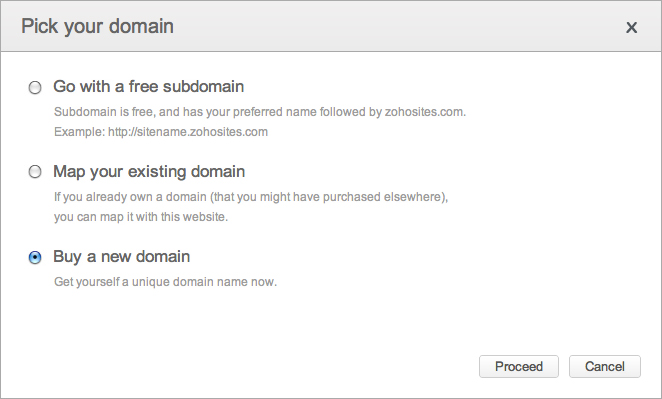
5. Xuất bản website
Sau khi đã thiết kế xong trang web và hoàn chỉnh nội dung, bạn bấm vào nút Publish rồi chọn tính năng Preview Mobile Site (xem trước trang web ở chế độ điện thoại di động hoặc máy tính bảng). Khi không có gì thay đổi thì bạn bấm Publish, rồi chọn một trong ba lựa chọn về tên miền: Go with a free subdomain (sử dụng tên miền con miễn phí từ zohosite.com), Map your existing domain (sử dụng tên miền của bạn đã đăng ký ở nơi khác), Buy a new domain (mua một tên miền mới). Với lựa chọn Go with free subdomain, bạn bấm nútProceed, nhập tên miền con vào khung Preferred Subdomain (tên miền con có dạnghttps://tenmiencon.zohosite.com), bấm Proceed để xuất bản web.











0 nhận xét:
Đăng nhận xét